轻松教程:如何下载64位MySQL
资源类型:iis7.top 2025-07-13 02:12
如何下载mysql 64位简介:
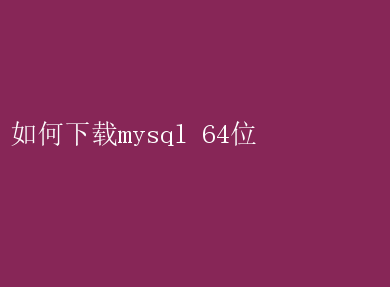
如何高效下载并安装MySQL64位版本 在当今的信息技术时代,数据库管理系统(DBMS)是数据存储、检索和管理不可或缺的工具
MySQL,作为开源数据库管理系统中的佼佼者,凭借其高性能、稳定性和广泛的社区支持,成为了众多开发者和企业的首选
本文将详细介绍如何高效下载并安装MySQL64位版本,以确保您能够顺利搭建起数据库环境,为后续的开发和应用部署打下坚实的基础
一、准备工作 在开始下载MySQL之前,确保您已经具备以下条件: 1.稳定的网络连接:下载MySQL安装包需要稳定的网络连接,以避免下载过程中出现文件损坏或下载失败的情况
2.管理员权限:安装MySQL通常需要管理员权限,确保您有足够的权限来执行安装过程
3.磁盘空间:MySQL的安装和运行过程中需要占用一定的磁盘空间,请确保您的计算机上有足够的可用空间
二、下载MySQL64位版本 1.访问MySQL官方网站 首先,打开浏览器,输入MySQL的官方网址:【MySQL官方网站】(https://www.mysql.com/)
在主页上,您可以找到关于MySQL的最新消息、产品介绍、文档资源等
为了下载MySQL安装包,请点击页面顶部的“Downloads”链接
2.选择MySQL Community Server 在Downloads页面上,您会看到多个MySQL产品的下载选项
对于大多数用户来说,选择“MySQL Community Server”是最合适的选择
MySQL Community Server是MySQL的开源版本,提供了完整的数据库功能,并且完全免费
点击“MySQL Community Server”下方的“Download”按钮
3.选择操作系统和版本 进入MySQL Community Server的下载页面后,您需要选择适合您的操作系统的版本
在页面上,您会看到多个选项,包括操作系统类型(如Windows、Linux、MacOS等)和版本(如32位或64位)
由于我们要下载的是64位版本,因此请确保选择“Windows(x86,64-bit)”选项
此外,您还可以选择下载的安装包类型,如MSI Installer(适用于Windows系统,支持图形界面安装)或ZIP Archive(适用于需要手动解压和配置的用户)
4.下载安装包 选择好操作系统和版本后,点击“Download”按钮开始下载MySQL安装包
根据您的网络速度,下载过程可能需要几分钟到几十分钟不等
在下载过程中,请确保不要关闭浏览器或断开网络连接
5.校验安装包 下载完成后,建议对安装包进行校验,以确保文件完整且未被篡改
MySQL官方网站通常会提供校验和(如MD5或SHA256)供用户验证
您可以使用第三方工具(如HashCalc或7-Zip)来计算下载的安装包的校验和,并与官方网站提供的校验和进行比较
三、安装MySQL64位版本 1.运行安装包 找到下载的安装包文件,双击运行
在弹出的安装向导中,点击“Next”按钮继续
2.阅读并接受许可协议 在安装向导的下一个页面中,您将看到MySQL的许可协议
请仔细阅读协议内容,并勾选“I accept the terms in the License Agreement”选项以表示您已接受协议
然后,点击“Next”按钮继续
3.选择安装类型 在接下来的页面中,您需要选择安装类型
MySQL提供了多种安装类型供用户选择,如“Typical”(典型安装)、“Custom”(自定义安装)等
对于大多数用户来说,选择“Typical”安装类型即可满足需求
如果您需要安装特定的组件或服务,请选择“Custom”安装类型并进行相应的配置
4.设置安装路径 在选择安装类型后,安装向导会提示您设置安装路径
默认情况下,MySQL会被安装在C盘的Program Files目录下
如果您希望将MySQL安装在其他位置,请点击“Browse”按钮选择其他路径
请注意,安装路径中不应包含空格或特殊字符
5.配置MySQL服务 在安装过程中,安装向导会提示您配置MySQL服务
请确保选中“Install MySQL as a Windows Service”选项,以便将MySQL安装为Windows服务并实现开机自启动
此外,您还可以设置MySQL服务的名称、是否允许远程连接等选项
6.设置root用户密码 在安装向导的最后一步中,您需要设置MySQL的root用户密码
root用户是MySQL的超级用户,具有最高权限
请务必设置一个强密码以保护您的数据库安全
同时,请注意不要将密码泄露给未经授权的用户
7.完成安装 设置好root用户密码后,点击“Next”按钮继续
安装向导将开始安装MySQL并进行相关配置
安装完成后,您可以点击“Finish”按钮退出安装向导
此时,MySQL已经成功安装在您的计算机上,并且已经配置为Windows服务
四、验证MySQL安装 1.启动MySQL服务 在安装完成后,您可以通过Windows服务管理器或命令行工具启动MySQL服务
在Windows服务管理器中,找到MySQL服务并右键点击“启动”即可
在命令行工具中,您可以使用以下命令启动MySQL服务: bash net start MySQL 2.登录MySQL数据库 启动MySQL服务后,您可以使用MySQL客户端工具(如MySQL Workbench、命令行工具等)登录MySQL数据库
在登录时,请确保输入正确的用户名(如root)和密码
如果登录成功,您将看到MySQL的提示符(如`mysql`),表示您已经成功连接到MySQL数据库
3.执行基本查询 登录成功后,您可以执行一些基本查询来验证MySQL的安装和配置是否正确
例如,您可以执行以下查询来查看当前数据库列表: sql SHOW DATABASES; 如果查询结果返回了MySQL的默认数据库列表(如information_schema、mysql、performance_schema等),则表示MySQL的安装和配置是正确的
五、总结 通过本文的介绍,您已经了解了如何高效下载并安装MySQL64位版本
从访问MySQL官方网站、选择适合的操作系统和版本、下载并校验安装包,到运行安装包、配置MySQL服务和设置root用户密码,再到验证MySQL的安装和配置,每一步都至关重要
希望本文能够帮助您顺利搭建起MySQL数据库环境,为后续的开发和应用部署提供有力支持
同时,也建议您定期关注MySQL的官方文档和社区动态,以获取最新的产品信息和最佳实践